Реквизиты бизнес-процесса:
- Дата,
- Номер.
Параметры открытия периода:
- Организация,
- Дата открытия,
- Причина,
- Срок открытия периода.
Решение об открытии периода:
- Период открыт,
- В открытии периода отказано по причине,
- Причина отказа – заполняется в случае, если в открытии периода было отказано,
- Комментарий.
При создании бизнес-процесса ответственному пользователю за открытие периода приходит задача (рисунок 12). Ответственный выполнения задачи по бизнес-процессу выбирается из регистра «Регистр адресации». Заполнение регистра выполняется при помощи документа «Установка адресации бизнес-процессов» (см. разделы Документ «Установка адресации бизнес-процессов», Регистр сведений «Регистр адресации»).
 | |
| 344 × 210 пикс. Открыть в новом окне | Задача "Открыть период по организации" |
По кнопке «Выполнить задачу» открывается форма задачи исполнителя (рисунок 13).
 | |
| 478 × 404 пикс. Открыть в новом окне | форма задачи исполнителя |
Реквизиты формы:
- Наименование задачи.
Данные задачи:
- Организация,
- Дата открытия,
- Срок открытия периода,
- Причина,
- Инициатор.
Решение об открытии периода:
- Открыть период,
- Отказать в открытии периода по причине (при выборе этого варианта появляется поле для ввода причины отказа, рисунок 14).
 | |
| 465 × 129 пикс. Открыть в новом окне | Выбор решения об открытии периода |
По кнопке «Выполнить» происходит завершение бизнес процесса «Открытие периода».
В результате выполнения этой задачи период может быть открыт или нет. Период открывается только для пользователя, сделавшего заявку, и по организации, которая была указана при создании бизнес-процесса.
После завершения бизнес-процесса инициатору должно прийти уведомление о завершении бизнес-процесса с результатом (рисунок 15).
 | |
| 339 × 173 пикс. Открыть в новом окне | Уведомление о завершении бизнес-процесса |
Форма уведомления при отказе открытия периода имеет вид (рисунок 16).
 | |
| 406 × 215 пикс. Открыть в новом окне | Форма уведомления при отказе открытия периода |
Форма уведомления при принятии решения об открытии периода имеет вид (рисунок 17).
 | |
| 407 × 216 пикс. Открыть в новом окне | Форма уведомления при принятии решения об открытии периода |
Установка даты запрета изменения данных
На форме «Установка даты запрета изменения данных» (расположение: меню Сервис -> Пользователи и права доступа -> Дата запрета редактирования данных) на вкладке «Установка даты запрета изменения данных» автоматически добавляется информация о пользователях, которых необходимо уведомить о закрытии периода. Список пользователей для уведомления заполняется каждый раз при необходимости. Заполнение производится вручную (рисунок 18).
 | |
| 821 × 306 пикс. Открыть в новом окне | Форма "Установка даты запрета изменения данных" |
Оперативный табель учета
Обработка «Оперативный табель учета рабочего времени сотрудников»
Обработка располагается в системе «1С: Зарплата и управление персоналом». Меню СК -> Табель -> Оперативный табель учета рабочего времени сотрудника (рисунок 19).
 | |
| 797 × 139 пикс. Открыть в новом окне | Расположение обработки "Оперативный табель учета рабочего времени сотрудников". |
Внешний вид обработки представлен на рисунке 20.
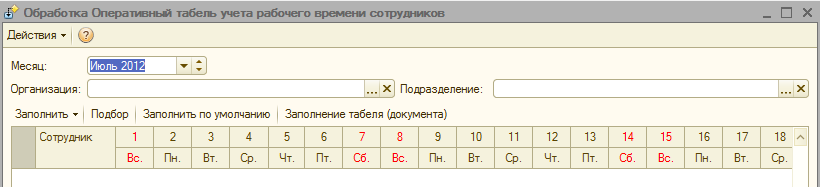 | |
| 820 × 187 пикс. Открыть в новом окне | Внешний вид обработки "Оперативный табель учета рабочего времени сотрудников". |
Табель заполняется по каждой организации отдельно каждый месяц. Также можно заполнить по подразделению организации. В форме обработки необходимо выбрать месяц, за который будет заполняться табель, организацию и если необходимо – подразделение (рисунок 21).
 | |
| 817 × 169 пикс. Открыть в новом окне | Выбор месяца, организации и подразделения. |
Существуют два способа заполнения табеля:
- Заполнить сотрудниками организации,
- Из файла *.xls.
1) Заполнение табеля сотрудниками организации
Табличная часть будет заполнена работающими сотрудниками организации. Если выбрано подразделение, то табличная часть будет заполнена работающими сотрудниками организации, относящимися к выбранному подразделению.
Для заполнения табличной части необходимо выбрать подменю «Заполнить» -> «Сотрудниками организации» (рисунок 22)
 | |
| 818 × 198 пикс. Открыть в новом окне | Заполнение табличной части сотрудниками организации. |
Для каждого сотрудника необходимо заполнить вид времени (из справочника «Классификатор использования рабочего времени») и отработанное время за каждый день (рисунок 23).
 | |
| 504 × 254 пикс. Открыть в новом окне | Заполнение вида времени и отработанных часов. |
Пользователь может заполнить табель по умолчанию по одноименной кнопке в форме (рисунок 24).
 | |
| 848 × 260 пикс. Открыть в новом окне | Заполнение табеля по умолчанию. |
Вид времени проставляется в соответствии с первичными учетными документами (графики работ, отпуска, больничные и пр.), часы заполняются для вида времени «Явка».
Добавить сотрудников по выбранной организации в список можно из справочника «Сотрудники», нажав на кнопку «Подбор».
2) Заполнение табеля из файла
Табличная часть будет заполнена сотрудниками и их отработанным временем из файла формата *.xls. Файл должен иметь вид как на рисунке 25.
 ar-net.ru
ar-net.ru